1.实验拓扑
- 实验拓扑
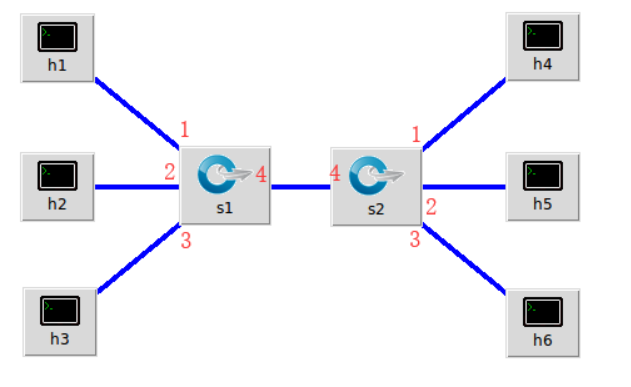
- 要求
使用Python脚本完成拓扑搭建,并连接ryu控制器。 - python代码
from mininet.topo import Topo
class MyTopo( Topo ):
"Simple topology example."
def __init__( self ):
Topo.__init__(self)
sw1 = self.addSwitch('s1')
sw2 = self.addSwitch('s2')
h1 = self.addHost('h1')
h2 = self.addHost('h2')
h3 = self.addHost('h3')
h4 = self.addHost('h4')
h5 = self.addHost('h5')
h6 = self.addHost('h6')
self.addLink(h1,sw1,1,1)
self.addLink(h2,sw1,1,2)
self.addLink(h3,sw1,1,3)
self.addLink(sw1,sw2,4,4)
self.addLink(h4,sw2,1,1)
self.addLink(h5,sw2,1,2)
self.addLink(h6,sw2,1,3)
topos = { 'mytopo': ( lambda: MyTopo() ) }
- 使用下列命令建立拓扑
sudo mn --custom a.py --topo mytopo --controller=remote,ip=127.0.0.1,port=6633 --switch ovsk,protocols=OpenFlow13
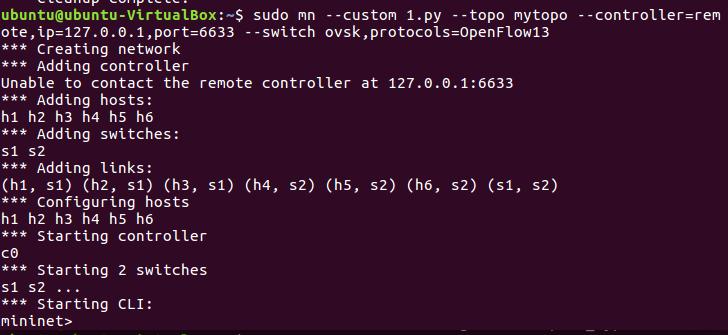
- 使用net查看拓扑
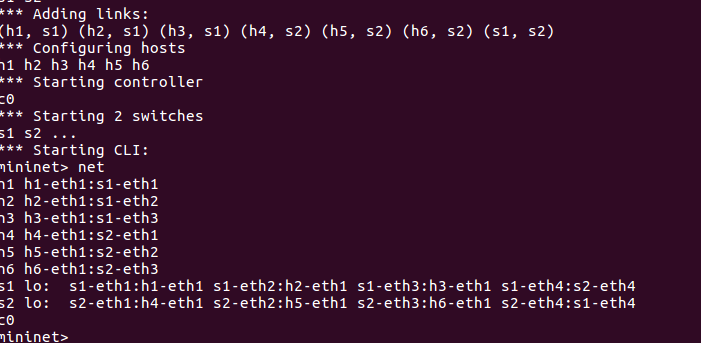
- 使用pingall查看连通性
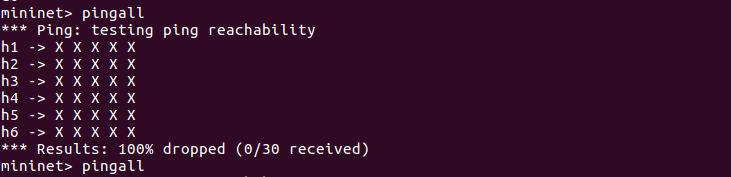
2.使用Ryu的REST API下发流表实现和第2次实验同样的VLAN
- 进入RYU/ryu/ryu/app/gui_topology目录使用下列命令
ryu-manager gui_topology.py
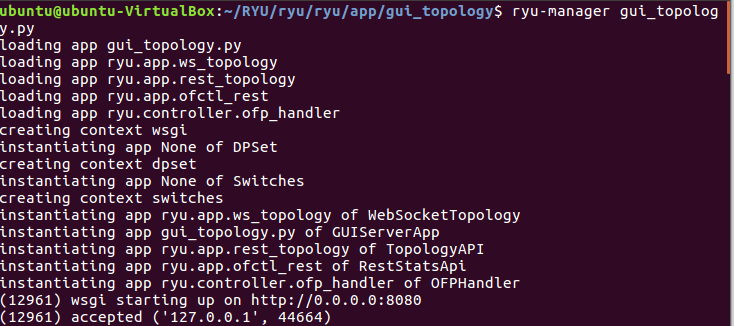
- 脚本代码
#s1的脚本
#端口号1发来数据
curl -X POST -d '{
"dpid": 1,
"priority":1,
"match":{
"in_port":1
},
"actions":[
{
"type": "PUSH_VLAN",
"ethertype": 33024
},
{
"type": "SET_FIELD",
"field": "vlan_vid",
"value": 4096
},
{
"type": "OUTPUT",
"port": 4
}
]
}' http://127.0.0.1:8080/stats/flowentry/add
#端口号2发来数据
curl -X POST -d '{
"dpid": 1,
"priority":1,
"match":{
"in_port":2
},
"actions":[
{
"type": "PUSH_VLAN",
"ethertype": 33024
},
{
"type": "SET_FIELD",
"field": "vlan_vid",
"value": 4097
},
{
"type": "OUTPUT",
"port": 4
}
]
}' http://127.0.0.1:8080/stats/flowentry/add
#端口号3发来数据
curl -X POST -d '{
"dpid": 1,
"priority":1,
"match":{
"in_port":3
},
"actions":[
{
"type": "PUSH_VLAN",
"ethertype": 33024
},
{
"type": "SET_FIELD",
"field": "vlan_vid",
"value": 4098
},
{
"type": "OUTPUT",
"port": 4
}
]
}' http://127.0.0.1:8080/stats/flowentry/add
#向端口1转发
curl -X POST -d '{
"dpid": 1,
"priority":1,
"match":{
"dl_vlan": "0"
},
"actions":[
{
"type": "POP_VLAN",
},
{
"type": "OUTPUT",
"port": 1
}
]
}' http://localhost:8080/stats/flowentry/add
#向端口2转发
curl -X POST -d '{
"dpid": 1,
"priority":1,
"match":{
"dl_vlan": "1"
},
"actions":[
{
"type": "POP_VLAN",
},
{
"type": "OUTPUT",
"port": 2
}
]
}' http://localhost:8080/stats/flowentry/add
#向端口3转发
curl -X POST -d '{
"dpid": 1,
"priority":1,
"match":{
"dl_vlan": "2"
},
"actions":[
{
"type": "POP_VLAN",
},
{
"type": "OUTPUT",
"port": 3
}
]
}' http://localhost:8080/stats/flowentry/add
#s2的脚本
#端口号1发来数据
curl -X POST -d '{
"dpid": 2,
"priority":1,
"match":{
"in_port":1
},
"actions":[
{
"type": "PUSH_VLAN",
"ethertype": 33024
},
{
"type": "SET_FIELD",
"field": "vlan_vid",
"value": 4096
},
{
"type": "OUTPUT",
"port": 4
}
]
}' http://127.0.0.1:8080/stats/flowentry/add
#端口号2发来数据
curl -X POST -d '{
"dpid": 2,
"priority":1,
"match":{
"in_port":2
},
"actions":[
{
"type": "PUSH_VLAN",
"ethertype": 33024
},
{
"type": "SET_FIELD",
"field": "vlan_vid",
"value": 4097
},
{
"type": "OUTPUT",
"port": 4
}
]
}' http://127.0.0.1:8080/stats/flowentry/add
#端口号3发来数据
curl -X POST -d '{
"dpid": 2,
"priority":1,
"match":{
"in_port":3
},
"actions":[
{
"type": "PUSH_VLAN",
"ethertype": 33024
},
{
"type": "SET_FIELD",
"field": "vlan_vid",
"value": 4098
},
{
"type": "OUTPUT",
"port": 4
}
]
}' http://127.0.0.1:8080/stats/flowentry/add
#向端口1转发
curl -X POST -d '{
"dpid": 2,
"priority":1,
"match":{
"dl_vlan": "0"
},
"actions":[
{
"type": "POP_VLAN",
},
{
"type": "OUTPUT",
"port": 1
}
]
}' http://localhost:8080/stats/flowentry/add
#向端口2转发
curl -X POST -d '{
"dpid": 2,
"priority":1,
"match":{
"dl_vlan": "1"
},
"actions":[
{
"type": "POP_VLAN",
},
{
"type": "OUTPUT",
"port": 2
}
]
}' http://localhost:8080/stats/flowentry/add
#向端口3转发
curl -X POST -d '{
"dpid": 2,
"priority":1,
"match":{
"dl_vlan": "2"
},
"actions":[
{
"type": "POP_VLAN",
},
{
"type": "OUTPUT",
"port": 3
}
]
}' http://localhost:8080/stats/flowentry/add
- 将脚本代码保存在2.sh文件里,使用下列命令运行2.sh文件

- 由于某些玄学问题(有可能是ovs版本问题),出现以下错误
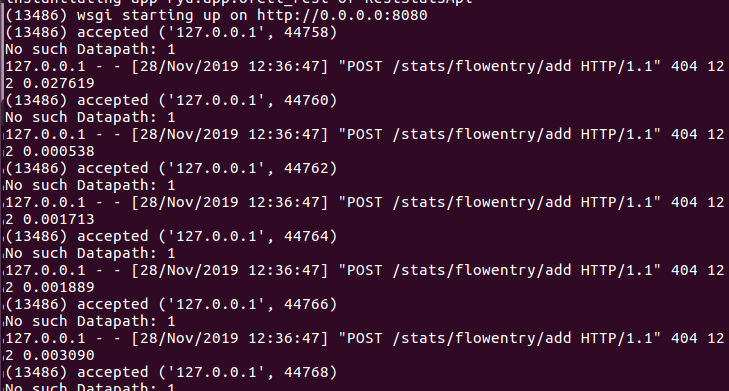
- 使用下列两条命令解决这个问题
sudo ovs-vsctl set bridge s1 datapath_type=netdev sudo ovs-vsctl set bridge s2 datapath_type=netdev

- 然后再次运行脚本文件
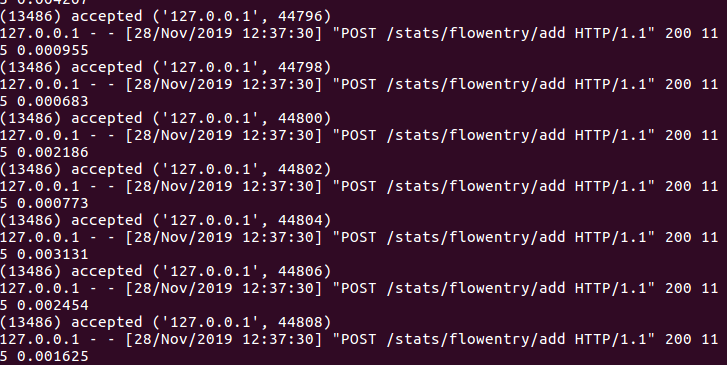
- 使用下列命令分别查看s1, s2流表
sudo ovs-ofctl -O OpenFlow13 dump-flows s1 sudo ovs-ofctl -O OpenFlow13 dump-flows s2
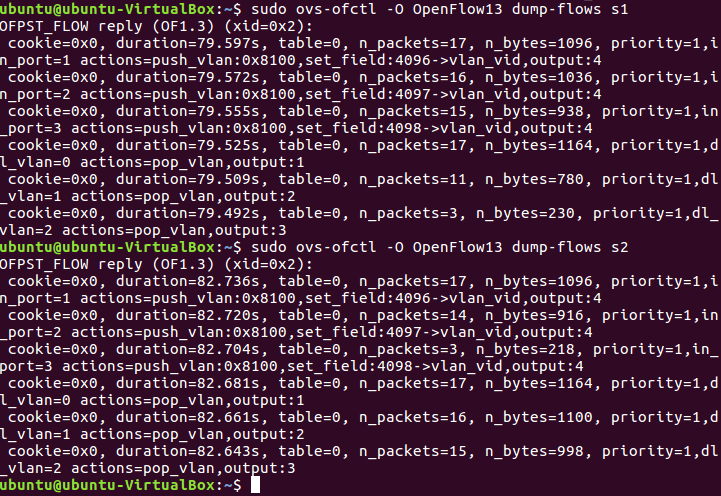
- 查看连通性
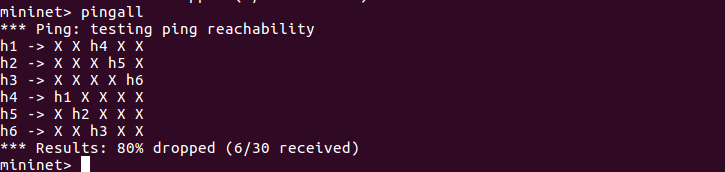
3.对比两种方法,写出你的实验体会
两种方法的效果是一样的,但是ryu可以用脚本实现,比较方便,就是有可能出现问题